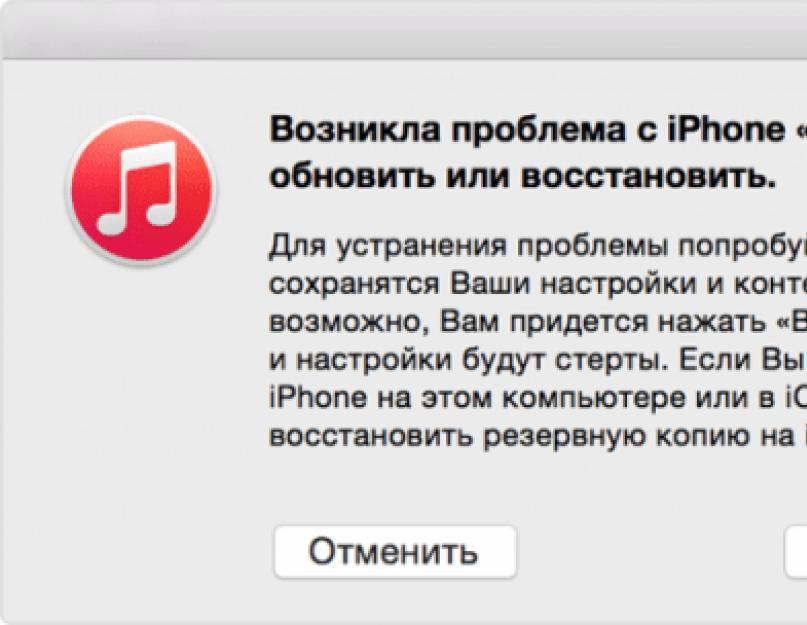В последнее время у многих пользователей ITunes зависает при подключении iPhone, что затрудняет обновление софта, загрузку фото, музыки и приложений. Официальные представители компании не дают комментариев на этот счет, поэтому решение проблемы приходится искать самостоятельно. Мы рекомендуем выполнять все действия поочередно, ведь на любом этапе проблема может устраниться и Вам не потребуется двигаться дальше.
Первым делом ознакомьтесь с лентой новостей компании, где возможно появится информация о проблемах с работой приложения и возможных способах ее устранения.
Обычно itunes зависает в следствии следующих причин:
- Устаревшее или проблемное ПО;
- Неполадках с автоматической синхронизацией;
- Загруженных подкастах;
- Учетной записи;
- Воздействии вирусов или же шпионских программ.
Обновление ПО
Если iTunes зависает при подключении девайса, то наиболее вероятной причиной будет сбой программного обеспечения. Еще одна вероятная причина — использование устаревшей программы, которая давно не обновлялась, в результате чего не может корректно функционировать. Решить проблему можно следующим образом: зайти в центр обновления Виндовс и загрузить актуальные версии ПО для вашего ПК. Но данный метод работает лишь на официальных сборках Виндовс. Если зависает Itunes, то можно загрузить свежую версию при помощи апдейтера Apple или скачав ее с официального сайта компании.
Отключение автоматической синхронизации
Проблемы с iTunes при подключении iPod могут наблюдаться при неполадках с автоматической синхронизацией. В таком случае ее потребуется отключить. Сделать это можно перейдя в меню «Правка», а там «Настройки» и нажать на вкладку «Устройства». Далее Вам останется сделать активной опцию «Предотвратить автоматическую синхронизацию», установив галочку напротив нее. Подтверждаем изменения и закрываем меню. Заново подключаем iPad, если iTunes больше не зависает, то причиной был определенный контент. Чтобы полностью ликвидировать проблему требуется: в меню синхронизации отключить все типы содержимого, произвести синхронизацию iPad, а затем поочередно активировать каждый тип содержимого и тестировать до того момента, пока программа не зависнет. Выяснив проблемный тип данных, удалите его с iPad.
Выключение подкастов, а также внешних модулей
Если при подключении iPad программа зависает, то возможной причиной может быть многообразие сохраненных подкастов. Устранить проблему будет легко, для этого нужно удалить их. Выделите выпуски и нажмите «Удалить». Далее потребуется перезапустить iPad или iPhone, повторно подключиться к ПК и вновь зайти в программу.
Если вышеуказанные варианты решения проблемы Вам не помогли, то нужно попробовать подключить iPhone к другому компьютеру или войти под другой учетной записью. Закрываем программу iTunes, переходим на диск С, где посещаем папку «Пользователи», а затем открываем «Application Data» и «Apple Computer». Далее «iTunes» и «Plug-ins». Копируем файлы и вставляем их на рабочий стол другого ПК. Заново открываем приложение и проверяем наличие проблемы. Важно, чтобы на тестируемом компьютере была установлена последняя версия iTunes.
Новая учетная запись
Мы рекомендуем создать новую учетную запись и проверить, повторится ли зависание с ней. Для этого отрываем меню «Пуск», где выбираем «Панель управления», клацаем на «Добавление и удаление учетных записей». Создаем новую и действуем по простым рекомендациям, после чего повторно переходим в «Пуск» и выбираем «Выход из системы». Входим в систему уже под новым профилем, открываем программу и проверяем осталась ли неисправность.
Если при подключении iPhone программа снова зависла, то проделываем следующее:
- Проверьте свой ПК хорошим антивирусом и при обнаружении сотрите все вредоносные объекты;
- Очистите автозапуск, оставив в нем лишь действительно необходимые программы;
- Обновите программное обеспечение вашего компьютера или восстановите заводские настройки.
Другие способы
Если ничего из вышеуказанного Вам не помогло, то остается лишь сделать бэкап iPhone. Необходимо предусмотреть следующие моменты: сохранить все данные, воспользовавшись интернет-соединением, отправив их на свой электронный адрес, а также сделать резервную копию файлов, передав их на ПК. Если посоле создания новой учетной записи проблема не повторилась, то для восстановления работоспособности потребуется перезагрузить девайс, включить приложение, воспользовавшись старой учетной записью, а затем создать новую медиатеку и посмотреть, возникнет ли ошибка.
Если проблемы больше нет, то можно возвращать предыдущую версию медиатеки, что можно сделать следующим образом: еще раз включаем программу, зажав при этом клавишу «Shift», а в отобразившемся меню выбираем, а затем восстанавливаем файл медиатеки, которым Вы пользовались ранее.
Шнур и значок iTunes на экране айфона может внезапно появится во время обновления прошивки IOS. Такая ошибка означает, что в процессе инсталляции было прервано соединение с интернетом или на телефоне недостаточно памяти для установки дополнительных компонентов.
Если после обновления IPhone просит подключить к ITunes, вы не сможете использовать телефон в обычном режиме. Устройство перестает реагировать на попытку включения и запуска рабочего стола. Рассмотрим детальнее, как можно легко устранить проблему обновления и восстановить работу телефона.
Среди причин ошибки можно выделить следующие:
- Некорректная установка новой прошивки;
- Внезапное отключение шнура в процессе обновления телефона через ITunes;
- Ошибка при попытке установки джейлбрейка;
- Поломка или сдвиг чипа модуля Wi-Fi.
Стандартные способы восстановления
Если вы столкнулись с подобной программной неисправностью, для начала попробуйте перезагрузить Recovery Mode. Дело в том, что изображение шнура и значка ITunes означает, что на айфоне запущен режим восстановления, однако, из-за программной ошибки он не может завершиться. Зажмите одновременно кнопки Home и Power на протяжении 15 секунд. Далее произойдет повторное включение телефона, а ошибка пропадет.
Откат к резервной копии. Для этого способа необходимо выполнить подключение IPhone к десктопному приложению ITunes. Далее откройте главное окно программы и в поле «Восстановить» откатите телефон к заранее сделанной резервной копии. Это займет 15-20 минут.
В большинстве случаев, все представленные выше способы восстановления смогут устранить ошибку и произойдет автоматическая перезагрузка айфона. Однако, существует еще несколько причин, почему IPhone просит подключить ITunes.
Выход из Recovery Loop
Кабель и знак ITunes может означать не только активный режим восстановления, но и «вечный цикл» попытки сделать это же восстановление, то есть Recovery Loop. Во втором случае телефон не так просто вывести из этого состояния, ведь вместо операционной системы смартфон повторно подгружает экран ошибки.

Выйти из Recovery Loop можно с помощью утилиты Tiny Umbrella. После установки приложения на ваш ПК, необходимо подключить айфон к компьютеру. Утилита автоматически распознает подключенное устройство. Затем следуйте инструкциям, которые отображаются в главном окне программы, чтобы завершить настройку. Еще одно приложение, которое устраняет бесконечный Recovery Loop – это RedSn0w. Подключите айфон к ПК. В главном окне RedSn0w кликните на «Extras»-«Recovery fix».
Поломка Wi-Fi чипа. Что делать в этом случае?
Если все описанные выше способы не помогли вам решить проблему, можно говорить о том, что на айфоне поврежден модуль Wi-Fi соединения. Во время попытки активации работы устройства система не может найти Wi-Fi. Далее включается режим восстановления и окно подключения к ITunes.
Для устранения неисправности можно выполнить перекатку существующего чипа. Помните, что некачественная работа может привести к поломке более важных компонентов телефона, к примеру, центрального процессора.
Заменить отдельно чип нельзя, так как сразу после первой же попытки включить айфон телефон не сможет идентифицировать подлинность детали. В результате вы получите нерабочий «кирпич», который уже нельзя будет восстановить. Единственный эффективный способ ремонта – замена материнской платы на айфоне.

Любые инструкции по самостоятельному ремонту Iphone Вы можете найти на нашем сайте, либо оформите вызов специалиста для в любое удобное для Вас место.
Друзья, случаи появления USB-шнура и значка iTunes на экране телефонов iPhone, планшетов iPad и плееров iPod достаточно распространены. Вообще обычно принято считать, что если на черном дисплее одного из этих устройств появился шнур и значок в виде логотипа программы iTunes, то означает это запущенный режим восстановления (Recovery Mode). Но не все знают, что кабель и iTunes, помимо Recovery Mode, могут означать Recovery Loop, который отличается от режима восстановления.
Для того чтобы вы смогли поставить точный диагноз, определить режим, в котором находится ваш iPhone (или другой аппарат), отображающий USB-провод и Айтюнс, мы распишем результаты своих исследований приобретенных в результате эксплуатации этих мобильных Apple-устройств. И может быть хоть кому-то наши скудные знания помогут решить свою проблему и восстановить работу телефона или планшета.
Режим восстановления – обычный
В обычный режим восстановления iPhone или iPad вводится при помощи несложных действий, последовательность этих действий расписана здесь – « ». Для выхода из обычного Recovery Mode мы просто оставляли iPhone на некоторое время, он сам перезагружался и выходил из режима восстановления. Для немедленного выхода из режима восстановления (что бы не ждать) мы просто принудительно . Получается, что из обычного режима восстановления, в отличие от других, достаточно легко выйти при помощи перезагрузки.
Режим петли восстановления – послушный
Бывают случаи, что после принудительной перезагрузки, которую применяют для выхода из обычного режима восстановления, iPhone все равно продолжает загружать черный экран, на котором мы снова и снова видим шнур и iTunes. Данная ситуация означает, что iPhone попал в так называемый режим «петли» восстановления (Recovery Loop). Телефон или планшет в такой режим очень часто загоняет программа iTunes. Попадание в Recovery Loop может произойти по различным причинам, к примеру, в результате или восстановлении прошивки iOS. Петля восстановления может возникнуть в результате программного, аппаратного или бытового сбоя (пример – случайно выдернули кабель), однажды мы сами , когда пытались понизить версию прошивки iOS с 7 на 6-ую.
Почему в подзаголовке мы добавили слово «Послушный»? Да потому что выйти из послушной петли восстановления и вернуть iPhone в рабочее состояние без потери информации все-таки можно, для этого мы использовали , у некоторых пользователей с TinyUmbrella возникли сложности, и мы нашли более удобный способ выхода из Recovery Loop с использованием программы . Существуют и другие программы для выхода из петли – iReb и RecBoot.
Режим петли восстановления – не послушный
Если ваш iPhone или iPad попадает в непослушный Recovery Loop, то, как правило, бессильна не только принудительная перезагрузка, но и программы redsn0w, iReb, TinyUmbrella и RecBoot тоже не могут вывести iPhone из петли восстановления. В результате применения программ указанных выше iPhone после перезагрузки продолжает показывать кабель USB и логотип iTunes. В таком случае избежать потери информации хранящейся в iPhone у нас не получилось, но хорошо, если ранее вы тоже .
Если вы поймали непослушную петлю восстановления, то тут остается только подключать iPhone к iTuens и пробовать его прошить. Иногда прошить в этом режиме телефон не получается, тогда его и снова пробуют прошить. В результате прошивки iPhone стирает всю информацию, и мы , сделанной ранее. Бывает, что после прошивки iPhone или iPad просят ввести чей-то Apple ID и пароль, но это уже совсем другая история.
Что делать, когда обнаружите, что iPhone 5S висит? Почему Айфон 5S повис на шнурке? Инструкция и ремонт своими руками в подобной ситуации поможет или придется все-таки в сервисный центр обращаться?
Инструкция: В такой непростой проблеме, когда завис iPhone, на экране шнурок, могут быть несколько вариантов поломок и ликвидировать их, соответственно, придется тоже по-разному:
- Сбой программного обеспечения рассматриваемого коммуникатора произошел. Нужна новая лицензированная прошивка;
- Сломался Baseband процессор из-за перепадов напряжения или сильных ударов девайса;
- Микросхема управления питанием повреждена. Ее придется заменить оригинальным аналогом;
- Через коррозию или прочие последствия намокания, механических воздействий компоненты печатной платы не функционируют корректно – необходимо провести предварительную компьютерную диагностику.
Итог: Первый вариант без особых трудностей можно сделать самостоятельно в домашних условиях, но если у вас 2й, 3й или 4й вариант, то их безопасно ликвидировать получится исключительно в сервисном центре.
Мы вам предложили 2 варианта устранения неполадок – выберите для себя более комфортный.
Ремонт в сервисном центре Apple Telemama
Самостоятельный ремонт
Наши преимущества
- Запчасти постоянно подбираем только оригинальные, высокого качества.
- Стоимость. Мы приобретаем оптовыми партиями заводские компоненты, которые вам потом продаем по сниженной стоимости.
- Время ремонта. В среднем, от 20 минут длится стандартная замена дисплеев, динамиков, разъемов и др. Еще 20 минут надо для диагностирования при сложных дефектах мобильника.
- Гарантия 1 год.

Если ваш мобильный телефон сломан, некорректно функционирует, то мы непременно поможем его отремонтировать. Самостоятельно справиться с подобным заданием вам будет довольно сложно. Привозите коммуникаторы в наш сервис Telemama лично или пользуйтесь услугами курьерской службы для экономии своего времени.

В предлагаемом СЦ Телемама компьютерное диагностирование делается бесплатно. После обследования обсуждаем точную стоимость дальнейших манипуляций и приступаем к починке девайса. Инженеры с огромным опытом работы устанавливают для замены только заводские составляющие элементы, что подтверждено длительной гарантией.

Когда мы закончим ремонтировать ваш Айфон 5S, приезжайте за ним в сервис сами, или вызывайте курьера для доставки. Гарантия 1 год в любом случае будет предоставлена. В дальнейшем и вы, и ваши друзья у нас скидку на обслуживание техники получите, но для этого нужно назвать номер вашего заказа.
Мы качественно выполняем ремонт коммуникаторов iPhone 5S уже много лет, кроме того, учим клиентом самостоятельно чинить рассматриваемые приборы, продаем к ним оригинальные комплектующие элементы. О цене предоставляемых услуг и запчастей читайте в прайс-листе. Можно в сервисном центре только предварительное диагностирование проводить, а дома уже подсоединять составляющие детали.
Постоянным клиентам скидки не нужны, ведь они всегда по минимальным расценкам у нас обслуживаются. Новые акции проводятся довольно часто, благодаря чему Айфон 5S реально отремонтировать по себестоимости и с длительной гарантией.
Как бы надежно ни работала Apple-техника, системные сбои ей не чужды. При этом вы можете столкнуться как с банальным и не страшным глюком, например, «вылетевшем» приложением, так и с полным отказом включаться и требованием подключиться к iTunes (Айтьюнс). Впрочем, боятся столь критических ошибок тоже не стоит.
В этой статье мы расскажем, что делать, если iPhone просит подключиться к программе iTunes.
На самом деле, причин по которым iPhone просит iTunes о содействии для восстановления работы, может быть не мало. Любой серьезный программный сбой может привести к такого рода «просьбе», при этом совершенно неважно, новенький ли у вас iPhone 7 или старый добрый 4S — от глюков ни один гаджет не застрахован.
Чаще всего iOS-девайс запрашивает подключение к ПК в случае неудачного обновления — например, вы решили обновить девайс, а на нем оказалось недостаточно заряда, и он в процессе апдейта отключился. Либо же в процессе обновления прервался сигнал Wi-Fi. Кроме того, айфон просит подключиться к программе iTunes, если вы критичное число раз неверно ввели пароль блокировки.

Впрочем, это лишь список наиболее частых причин, на самом деле, есть много других оснований для рассматриваемого нами программного сбоя.
Что делать, если iPhone требует подключиться к iTunes?
Однако причина сбоя — не главное, главное — вернуть iPhone в рабочее состояние. Как же это сделать? Весьма просто! Если девайс требует подключения к iTunes — подключите его к iTunes! Да, вот такой вот кэповский совет. Правда, за ним последует несколько дополнений.
В лучшем случае должна сработать такая схема — устройство попросило подключение к ПК, вы:
- Открываете iTunes. Если у вас не установлена данная программа, скачайте ее .
- Берете зарядный кабель, он же кабель синхронизации. Важный момент — кабель обязательно должен быть либо оригинальным, либо сертифицированным с маркировкой Made for iPhone -MFI.
- Подключаете кабель одним концом к смартфону, другим к ПК.
- Выполняете перезагрузку гаджета. На iPhone 7/7 Plus для перезагрузки — зажмите одновременно кнопку Power и уменьшения громкости, удерживайте до появления на экране логотипа Apple, на всех других моделях — зажмите кнопку Power+Home и не отпускайте, пока на дисплее не отобразится «яблочко».
- Когда iTunes выдаст окно об обнаружении девайса в режиме восстановления, выбираете из двух кнопок «Обновить» или «Восстановить». В первом случае, на гаджет будет загружена самая свежая прошивка iOS, а личные данные затронуты не будут. Во втором — на смартфон также установится самая актуальная iOS, но вся информация удалится.
- Все! Теперь дожидаетесь пока программа завершит обновление/восстановление — после этого включение будет выполнено автоматически.
Важный момент! Конечно, любой пользователь, даже тот, что хранит резервные копии данных (что уж говорить о тех, кто сей операцией пренебрегал), предпочтет на 5-м шаге вышеприведенной инструкции выбрать вариант «Обновить», потому как не придется затем возиться с восстановлением информации из бэкапов.

Однако, к сожалению, в случае серьезных системных сбоев данный вариант может быть недоступен или же он доступен, но его выбор не приводит к положительным результатам. Что делать в такой ситуации? К сожалению, у вас только один вариант — выбирать кнопку «Восстановить».
Что делать, если iPhone не реагирует на перезагрузку?
К сожалению, если программный сбой прямо-таки критический, iPhone может не среагировать на перезагрузку при подключении к iTunes. Можно ли как-то выйти из этой ситуации? Да! Специально для таких случаев инженеры Apple снабдили свои девайсы двумя критическими режимами — DFU и Recovery Mode. Recovery Mode, скажем так, более лайтовый. Чтобы вы понимали, перевод iOS-гаджета в режим Recovery Mode аналогичен откату Windows к точке восстановления системы, а DFU — это что-то вроде переустановки Windows. Recovery Mode работает через софт, а DFU обращается непосредственно к «железу».

Если на Recovery Mode iPhone не реагирует, тогда выполняем эту инструкцию:
- Открываем iTunes на ПК.
- Берем iPhone и зажимаем одновременно кнопки Power и Home (уменьшения громкости на «семерках»). Через 10 секунд Power отпускаем и коннектим девайс к ПК.
- Когда iTunes выдаст окошко об обнаружении гаджета в режиме восстановления, можно отпустить Home. Важный момент! В DFU режиме экран iPhone будет оставаться черным — никаких сигналов он подавать не должен. Единственный критерий того, что вы все правильно сделали — уведомление от iTunes.
- Далее следуем шагам 5,6 первой инструкции.
Обращаем ваше внимание, не у всех получается активировать режим DFU с первого раза, так что не сдавайтесь и повторите запуск режима.
Что делать, если ничего не помогает?
Если же даже DFU режим не запускается, несмотря на то, что вы сделали уже несколько попыток, и iTunes наотрез отказывается распознавать устройство в режиме восстановления — дело плохо. Возможно, тут закрался уже не системный, а «железный» сбой. В таком случае очень рекомендуем вам обратится в сервисный центр для проведения диагностики. Кстати, в большинстве сервисов эта процедура сегодня бесплатна, ну или стоит символические 100-300 рублей. Так или иначе, лучше заплатить, чем, не имея соответствующих навыков, вскрыть девайс самостоятельно в поисках причины проблемы и лишь усугубить положение дел.